
2020/ 04/24
你是不是也经常会遇到想要的内容位于前后页无法截在一张图上,横图改为竖图无从下手,上传图片大小超限,一张图片想改成九宫格不会操作等等烦恼,今天我们就来看看这些问题如何用PS来解决吧~
图片的裁剪、分割和拼接
图片的裁剪功能,手机上即可实现,拼接功能一些APP也可实现,但使用PS操作会更加便捷。
裁剪:工具栏—裁剪工具
新建后会弹出设置窗口,可直接拖动鼠标选择需要的部分,再进行上下左右微调,完成后单击属性栏上的√即可。
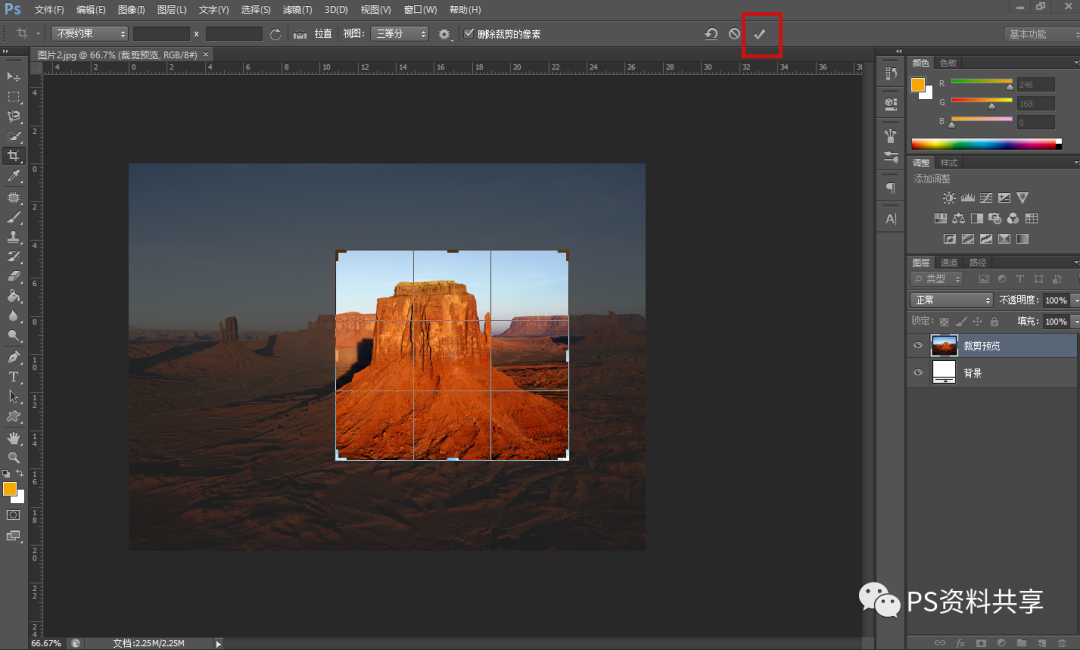
拼接:可使用裁剪工具在其中一张图上拖出区域
例如我们需要将图片1、2、3、4拼接到同一张图上,那么我们可以选择其中一张,使用裁剪工具夸大画布范围,再使用移动工具将另外3张图片拖入该区域中,移动至合适位置。
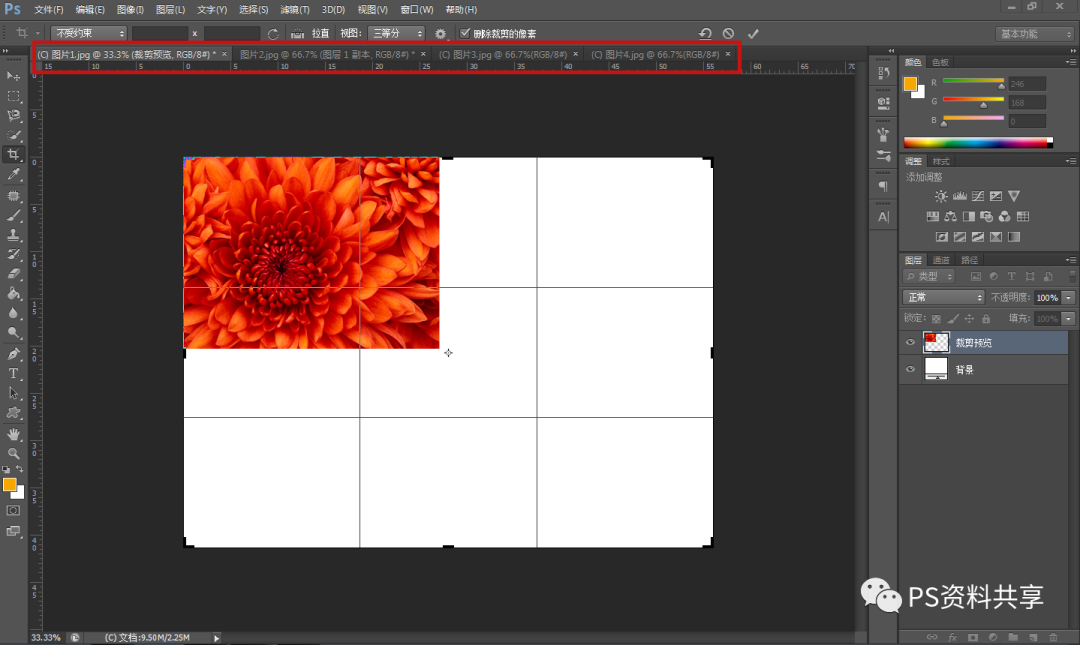
分割:使用切片工具将一张图片分割成数张
例如我们需要将一张风景图分割成四宫格,可以先从标尺上拉出横竖各一条参考线(直接拖住标尺往外拉即可),将图片一分为四,再右击裁剪工具右下角的小三角,选择切片工具,沿着参考线切出四个区域,就完成分割了,保存时按住Alt+Shift+Ctrl+S,四张图片就被保存在同一个文件夹中了。
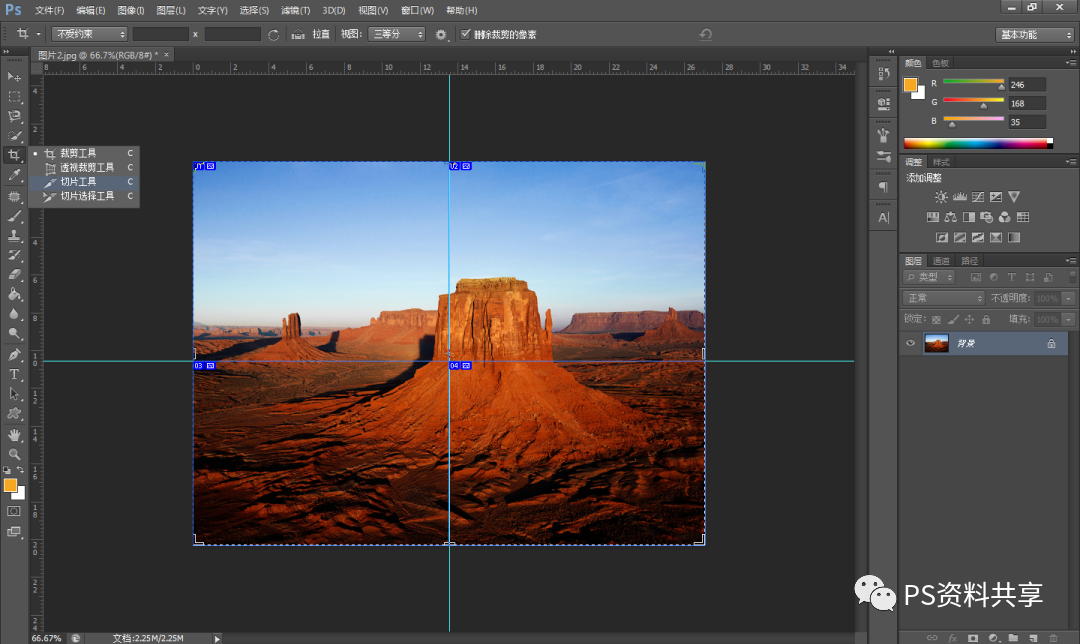
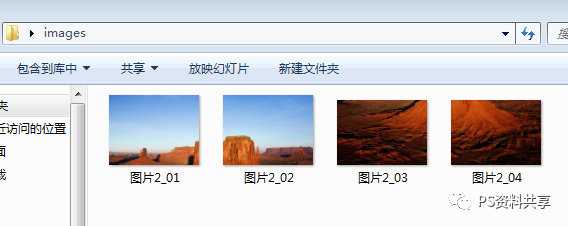
图片尺寸调整
图片尺寸修改一般是指修改宽和高。
等比例缩小或放大:直接选择菜单栏—图像—图像大小,在文档大小的宽或高中输入需要的数值,同时勾选约束比例,确定即可。
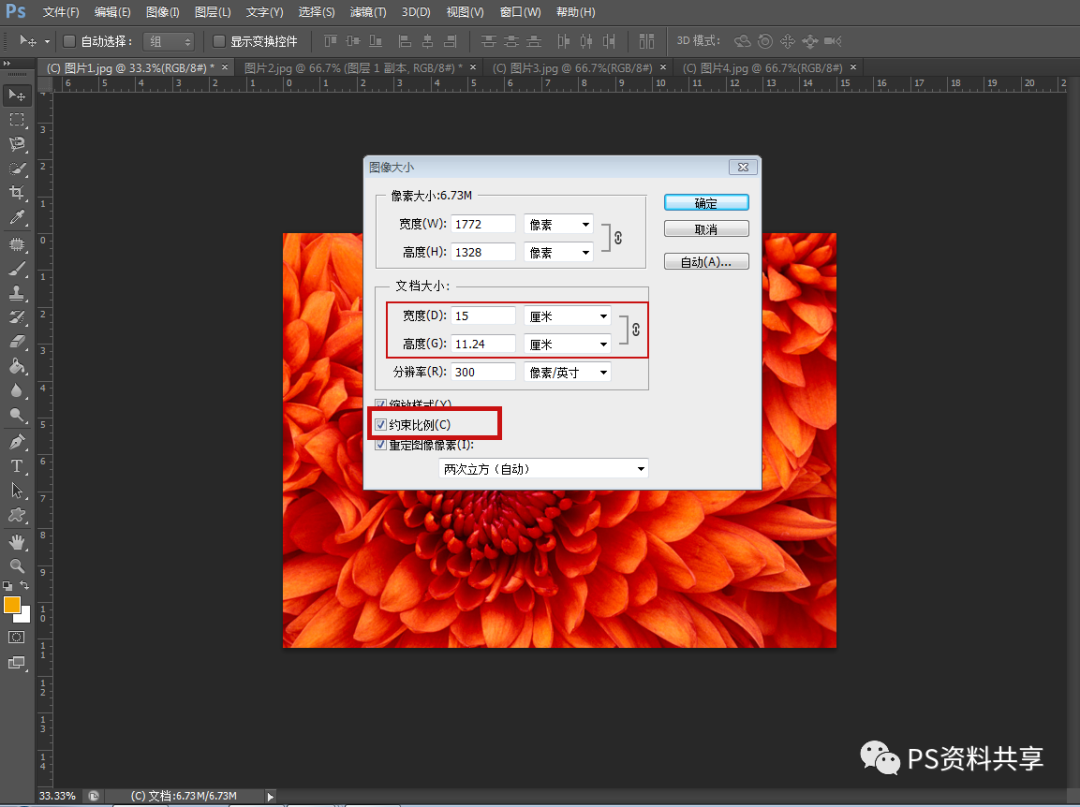
非等比例缩小或放大:新建文件,设置所需高、宽、颜色模式及分辨率,再使用移动工具将原始图片拖入新建文件中,移动位置。点击菜单栏—编辑—自由变换(快捷键:Ctrl+T)进行位置和大小的调整。
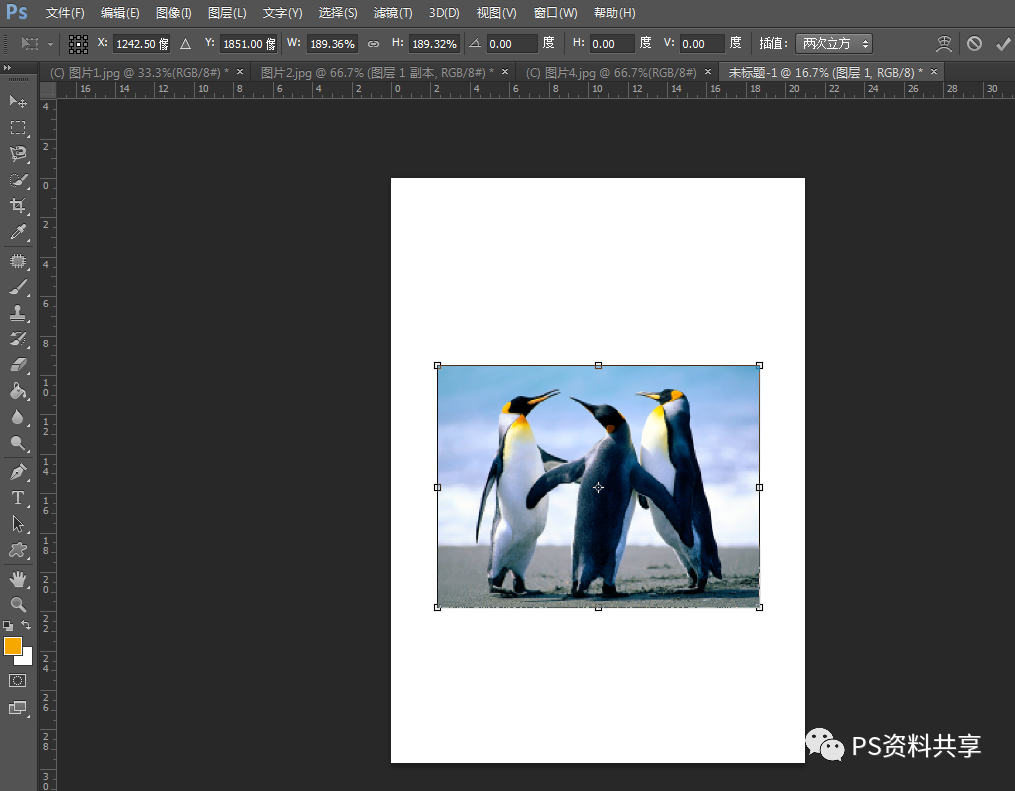
非等比例缩小:也可使用菜单栏—图像—画布大小,在新建大小中输入所需高和宽的数值,并在定位中选择裁剪掉部分的相对位置。
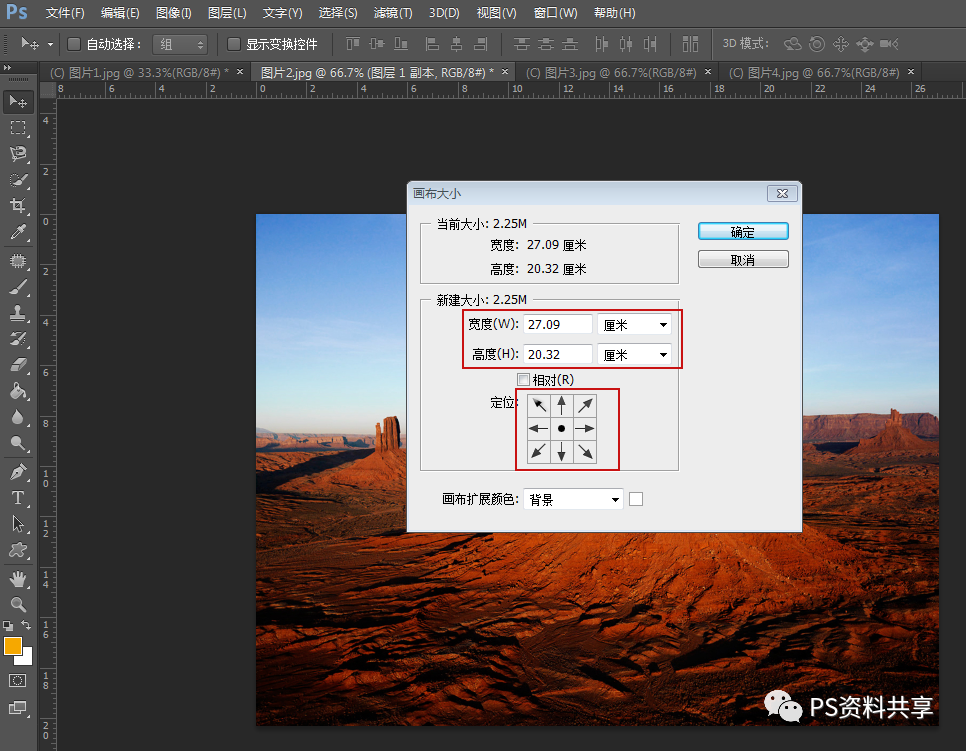
图片大小调整
这里的图片大小是指文档大小,即文档属性中的所占空间。例如有时候我们在发送一张图片给微信好友时,微信跳出提示框:“发送的文件大小不能大于100M”,那么这时候,我们应该如何用PS调整图片大小呢?
首先我们应该弄清楚图像尺寸的长度与宽度是以像素为单位的,有的是以厘米为单位。像素与分辨率像素是数码影像最基本的单位,每个像素就是一个小点,而不同颜色的点(像素)聚集起来就变成一幅动人的照片,所以,图片大小和分辨率及图片尺寸有关。
图片分辨率越高,所需像素越多,图片所占空间越大;图片尺寸越大,所需像素越多,图片所占空间也越大。
因此,调整图片大小一般只需调整分辨率或者图片尺寸即可。菜单栏—图像—图像大小,进行调整。
如对尺寸有要求,那么可以只调整分辨率。
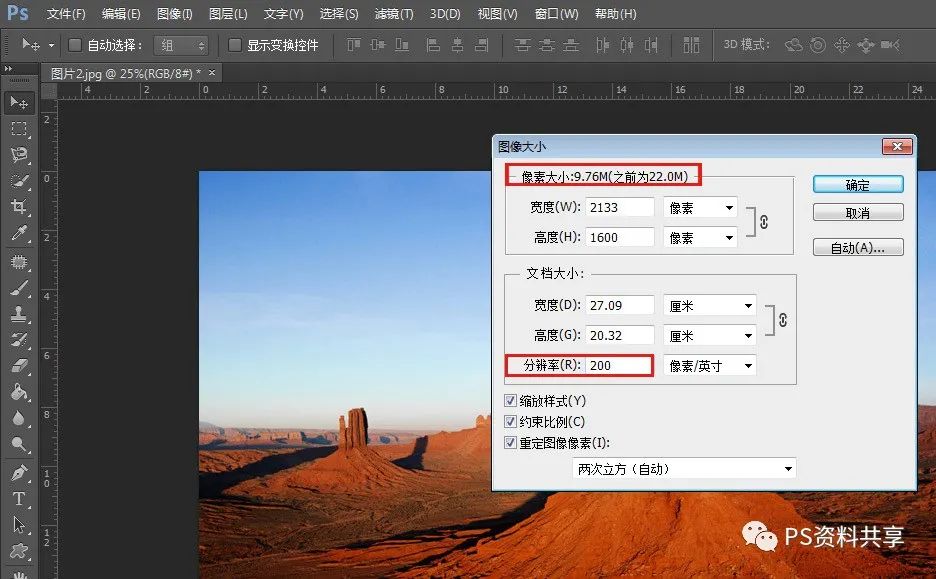
将分辨率从300改至200,文档大小从22M减小至9.76M。
如对尺寸没有要求,那么可以尺寸和分辨率都可调整。调整尺寸时,勾选约束比例,等比例调整。
END

扫描关注,不定时发布各类素材~





















 1177
1177

 被折叠的 条评论
为什么被折叠?
被折叠的 条评论
为什么被折叠?








